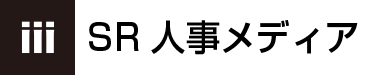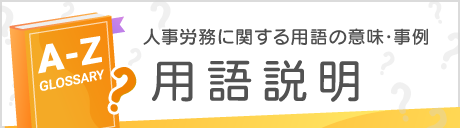【Excelショートカット】第14回 10分早く帰るためのショートカットの使い方【置換ダイアログボックスの表示】
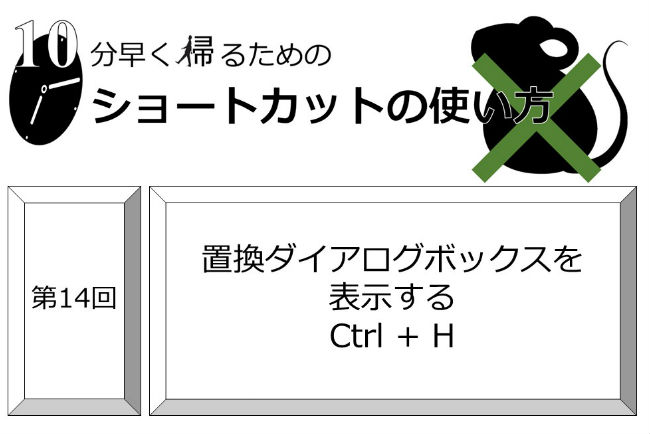
マウスなんてもういらない?
業務に使える、すぐに使える、知れば人に教えたくなる!
そんなExcelショートカットをご紹介します。
ショートカットを使うことができれば、手をマウスへ移動する手間が省けるので、Excelを使った業務の作業効率が高まります。
ここでは、業務の処理速度をスピードアップできるような、比較的使用頻度が高い・使用シーンが多いショートカットを紹介していきます。
第14回にてご紹介するのは、これです!
|
Ctrl + H |
置換ダイアログボックスを表示する |
ショートカットは検索ダイアログボックスだけではありませんでした。
もちろん、置換ダイアログボックスもあります。
置換ダイアログボックスも、使いこなせれば欲しいデータを得ることが出来るので、ぜひ工夫していきましょう。
こんな時に使うと便利です!
Ctrl + Hで置換ダイアログボックスを表示してみました。
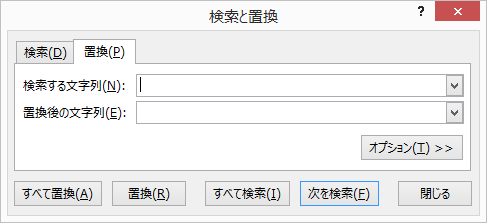
これが置換ダイアログボックスです。
検索ダイアログボックスと類似していますね。
ちなみに、オプションをクリックするとこちら。
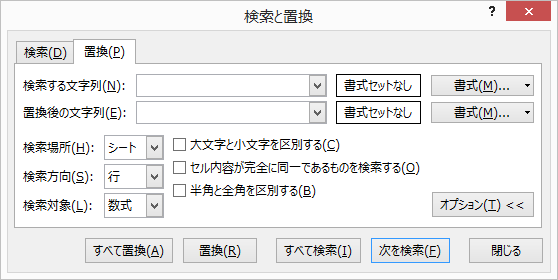
こちらも、検索ダイアログボックスに酷似しております。
検索ダイアログボックスと、置換ダイアログボックスでは、機能が非常に似ているのですね。
ここでは、使い方をひとつ紹介します。
例えばこんなデータ。
Excelで名簿を管理していたり、システムに入れていた個人情報を吐き出したりした際に発生しやすい、半角スペースと全角スペースの入り混じったデータです。
地味にいやらしいんですよね。こういうデータ。
数式を使おうとすると、エラーを吐いたりしますので。
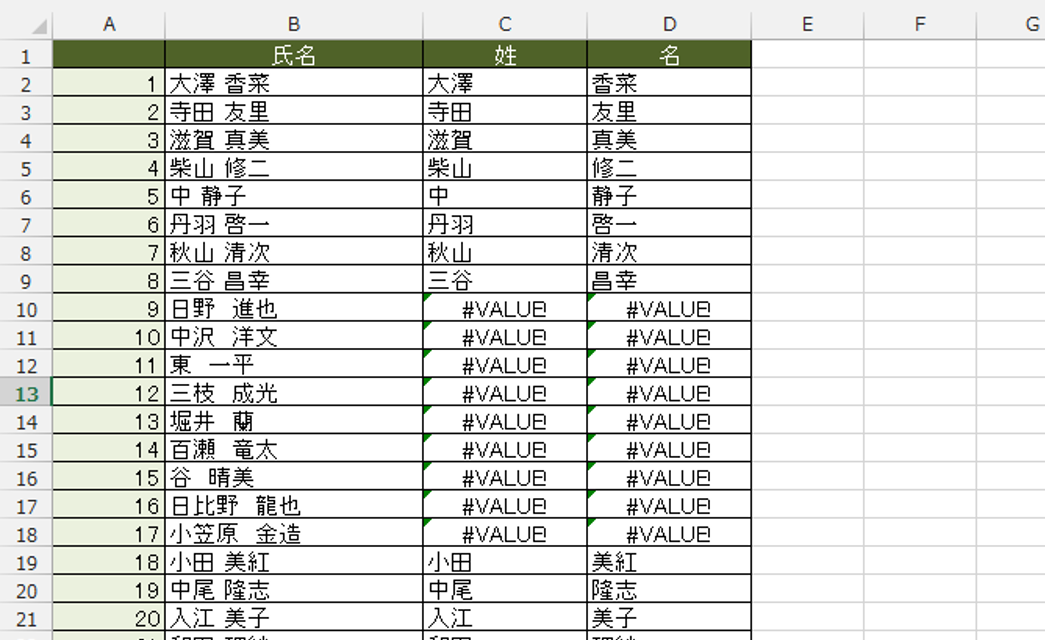
上の図では姓名を半角スペースで判別して、姓名に切り分ける数式を組んでいるのですが、全角スペースが入り混じっているためにうまく機能していません。
そこで、「全角スペース」を「半角スペース」に置換します。
該当の列を選択して、
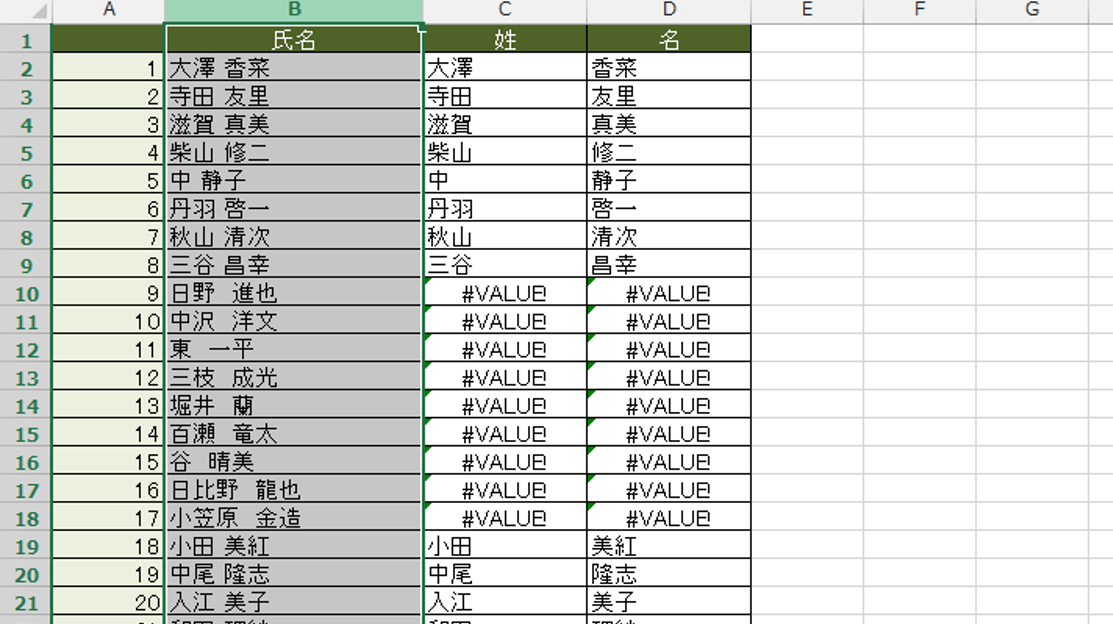
全角スペースを半角スペースに置換します。
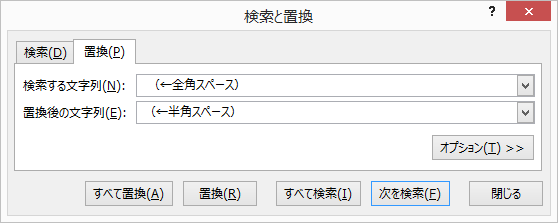
図ではガイドとして文字を入れていますが、実際にはこんな感じです。
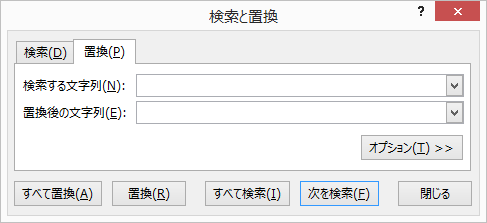
では、置換してみます。
範囲を選択すると、シート全体ではなく選択範囲に対して効果を発揮するので、使い方として覚えておくと便利です。
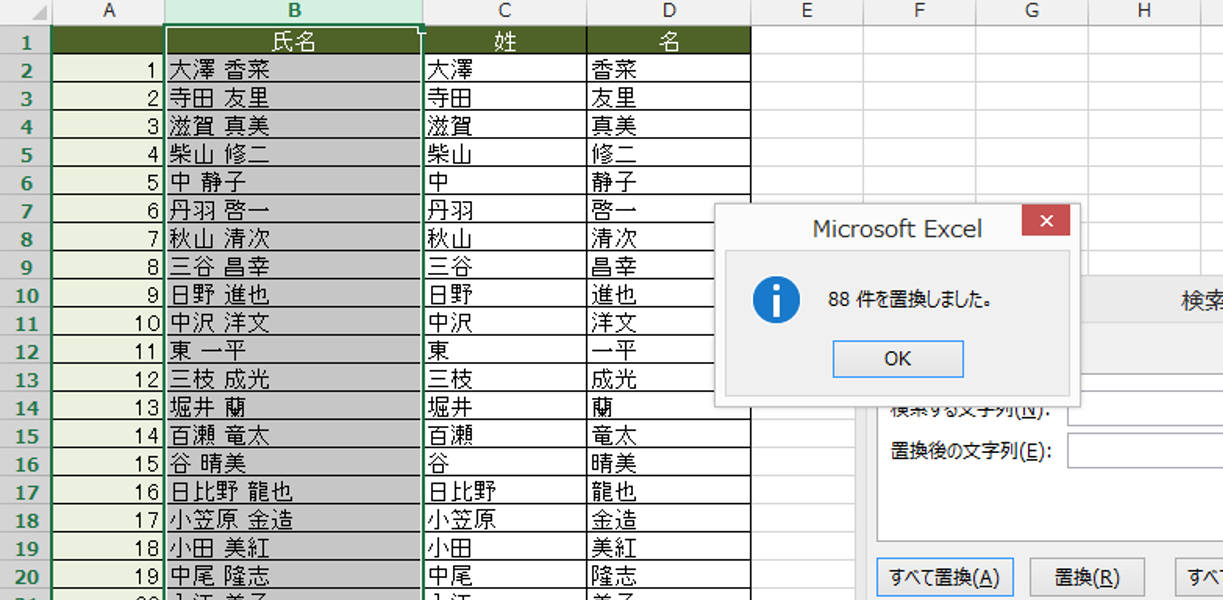
きれいになりましたね!
挙動を理解し、工夫すればどんどん業務時間は短縮できます。
ITリテラシーを利用した業務改善事例はこちらにもあります。
ショートカットを駆使して、できるビジネスマンを目指しませんか?
最新記事 by SR人事メディア編集部 (全て見る)
公開日: